Wie können wir helfen?
-
Installation
- Admin Passwort zurück setzen
- Admin-Passwort Reset verhindern
- Einer Active-Directory Domäne beitreten
- Festplattenspeicher erhöhen
- Migration einer Synology
- Name der Synology ändern
- Ordner Music und Video entfernen
- Werkseinstellung der Synology laden
- Neuinstallation vom Synology DSM 6.2
- Zugriff auf alle Pakete im Synology-Archiv
- 2 Synology Domain Controller
- Volume offline - crashed
- Synology Paketquellen
-
Grundlagen
- Domänen Namen der Synology hinzufügen
- Lets Encrypt Zertifikat automatisch verlängern
- Freigabe auf anderes Volume verschieben
- Sicherheit auf der Synology erhöhen
- Synology Login Webseite anpassen
- Sie dürfen diesen Dienst nicht verwenden
- Eigenes SSL-Zertifikat einbinden
- Photos Ordner verschieben
- Probleme bei DDNS Zugriff aus dem lokalen Netzwerk
-
Basics
- Daten von der "alten DS" zur "Neuen DS" kopieren
- Lets Encrypt Zertifikat automatisch verlängern
- SMB1 unter Windows 10 aktivieren
- Standard DSM Port ändern
- Synology Login Webseite anpassen
- Umzug Synology in ein anderes Netz
- WebDAV Zugriff einrichten
- wichtige rsync Befehle
- Ports für Synology Anwendungen
- Zertifikatswarnung: Mögliches Sicherheitsrisiko erkannt
- Papierkorb für Home Drive aktivieren
- Scanner App
- Freigabe-Link anpassen
- Verschlüsselung von Volumes
- IPv4 oder IPv6
- Synology Paketquellen
- Show all articles ( 1 ) Collapse Articles
-
DSM 7
-
Synology Cloud
-
Netzwerk
- Netzlaufwerk Script automatisch für alle Benutzer
- Rootberechtigung für den admin (WinSCP) in Synology 6.2 nachpflegen
- Seitenaufruf mitt SSL beschleunigen
- Sicherung Directory-Server (AD-DS)
- SMB1 unter Windows 10 aktivieren
- Umzug Synology in ein anderes Netz
- Verbindung zur Synology verschlüsseln
- Wichtige SSH Befehle für Synology
- Was ist ein CNAME?
- Was ist ein Reverse-Proxy?
- Webhook erstellen
- IPv4 oder IPv6
- VPN trotz DSLite: So hilft dir die FIP-Box!
-
Synology Drive
- Drive Server löst Cloud Station Server ab
- Lets Encrypt Zertifikat automatisch verlängern
- Unterschiede Cloud Station und Synology Drive
- Probleme mit der Synchronisation lösen
- Synchronisieren auch ohne QuickConnect-ID
- Eine DS mit einer weiteren DS synchronisieren
- PC mit 2 Diskstation synchronisieren
- Wie kann man Unterordner synchronisieren?
-
Calendar
-
Mail Plus Server
- Contacts 1.0 (Beta)
- Mail Plus als Ersatz für MS Exchange Server ?
- Mail Plus mit jeder x-beliebigen Domain verwenden
- Mail Plus Server im Unternehmen
- Mail Plus Server Lizenzen zufügen
- Outlook mit Mail Plus Server nutzen
- Problem CardDAV an Mail Plus anbinden
- Probleme mit dem SMTP-Relay Versand via TLS
- Synology E-Mail Postfach auch ohne Client verwenden
- mx-record prüfen und Reihenfolge
- gesendete Mails auf dem PC ansehen
- SPAM-Regel Aptotheke
- DMARC & DKIM
-
Active Backup
-
Photo-Station
-
Virtual Machine Manager
-
Hyper Backup
-
Contacts
-
Video Station
-
VPN-Server
-
Docker
-
Plex
-
Fritz!Box
- Fehlersuche VPN Server hinter der Fritz!Box
- Fritz Box Anrufbeantworter mit 2 zeitgesteuerten Ansagen
- Zugriff auf Synology mit Fritz Box mit DS-Lite (IPv6)
- Kein Internet-Zugriff nach VPN-Verbindung
- Portfreigaben prüfen
- Kindersicherung in Fritz!Box anlegen
- Eigene Wartemusik funktioniert nicht
- Fritz!Box VPN hinter Telekom Router
- Reset von Fritz.Box und Fritz.Powerline Adapter
-
Windows Server
-
Windows
-
Auerswald
- Anruf übergeben (Gespr. vermitteln)
- Pickup (Anruf heran holen)
- Powerdialing verwenden
- Rückruf aus der Anrufliste
- Follow me (Rufumleitung einrichten)
- Makro Rufumleitung Gruppe
- Werkseinstellung D-200 laden
- Auerswald Remote Unterstützung
- Probleme mit Easybell
- Neue Ansage für die Ferien einspielen
- Rufumleitung extern einrichten
-
QNAP
-
nextcloud
-
unsere Dienstleistungen
-
OffTopic
-
ecotel
-
UGREEN NAS
- Synology Knowledge-Base
- Hyper Backup
- Zielpfad in Hyper Backup ändern
Zielpfad in Hyper Backup ändern
Wenn sich der Zielordner in einem Backup-Job geändert hat, wird das Ziel dauerhaft als Offline angezeigt. Die Lösung für dieses Problem kann entweder über die SSH-Konsole in der Config Datei angepasst werden, oder im Auftrag des Sicherungs-Auftrags unter Hyper-Backup.
Entweder man passt über ein ssh-Terminal die Konfigurationsdatei an, die sich hier befindet:/usr/syno/etc/synobackup.conf
remote_share=“xxx“
target_dir="Backup.hbk"
Eine einfachere Alternative ist die Einrichtung eines neuen Backupauftrags und diesen gleich mit der vorhandenen Aufgabe zu verknüpfen.

Bei dieser Gelegenheit kann der neue Zielpfad gleich angepasst werden:
Wähle unter Freigegebener Ordner das neue Zielverzeichnis aus

Im Idealfall habt Ihr das neue Backupziel z.B. Datensicherung2 bereits angelegt und die vorhandenen Backups von dem alten Auftrag natürlich dort schon hineinkopiert.
Gehe zu Systemsteuerung >Freigegebene Ordner > Neu > Neuer Freigegebener Ordner „Datensicherung2“
Verwende die File-Station, um die vorhandenen Backup-Dateien auf das neue Ziel zu kopieren.
Empfehlung
Crashkurs: Hyper-Backup
In diesem Crashkurs konzentrieren wir uns intensiv auf das Thema Hyper-Backup. Sie lernen, wie Sie Ihre eigene Datensicherung-Strategie erstellen können und wie Sie die Sicherung mit Hyper-Backup einzurichten ist und die unterschiedlichen Optionen für den Alltagsbetrieb konfiguriert werden können.
Remote Support Unterstützung
Sie haben schon eine Datensicherung eingerichtet, aber eine echte, zuverlässige Backup-Strategie fehlt Ihnen noch? Dann wird Ihnen ein persönliches Remote-Coaching mit mir sicher weiterhelfen. Buchen Sie Ihren persönlichen Remote-Support und ich zeige ich Ihnen per TeamViewer, wie es eingerichtet wird und beantworte gleich Ihre Fragen.




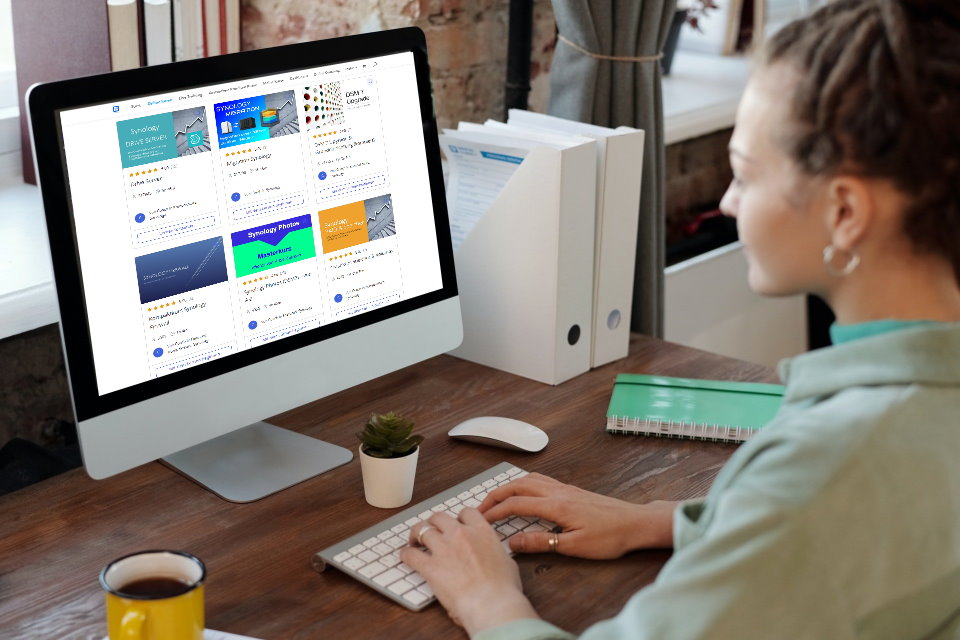

 Bei der Einrichtung der Synology fallen oft zahlreiche Fragen zu Sicherheit, Datenschutz und der Einrichtung der unterschiedlichen Pakete an.
Bei der Einrichtung der Synology fallen oft zahlreiche Fragen zu Sicherheit, Datenschutz und der Einrichtung der unterschiedlichen Pakete an.

